我们在使用WPS文字编辑文字的时候,有时候需要对页面插入表格,大家可以选择自动打入表格,也可以手动绘制表格喔,一起来看一下。
1、打开你的WPS文字,来打开始编辑页面。
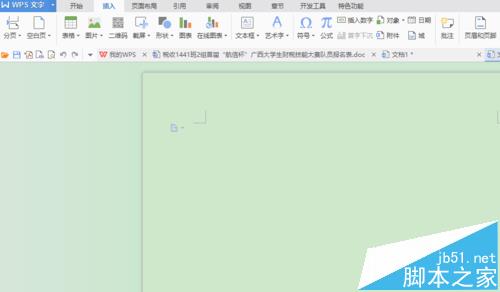
2、鼠标点击选中你要插入表格的页面区域位置。
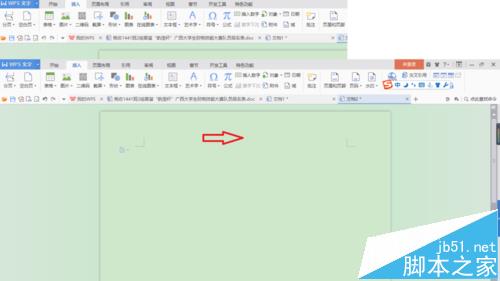
3、鼠标点击选择菜单栏处的“插入——表格”菜单。

4、然后选择表格菜单下的“绘制表格”。
WPS柱形图表怎么给坐标添加箭头?
WPS柱形图表怎么给坐标添加箭头?excel添加的柱形图坐标默认是没有箭头的,但是想在坐标的尾端添加箭头,该怎么添加呢?下面我们就来看看详细的教程,需要的朋友可以参考下

5、然后将鼠标移到插入表格的位置,按住左键不放,然后往下方和右方拉动鼠标。

6、这时候,就会出现有栏有列的虚线框,栏数和列数会随着鼠标拉动而相应发生改变,选择好合适你的表格行数列数就可以了,然后按ESC键就可以退出来了。
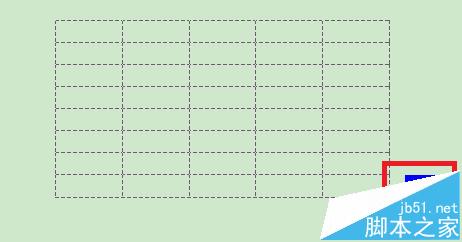
相关推荐:
wps表格中的图表怎么设置坐标?
手机WPS office怎么使用填充柄填充表格?
wps表格怎么添加竖线? wps表格竖线的绘制方法
wps表格小数点怎么设置位数?
wps表格小数点怎么设置位数?wps表格中默认的小数点是2位,但是想多显示几位该怎么显示呢?下面我们就来看看详细的两种设置方法,需要的朋友可以参考下






